Wil je je iPhone-locatie aanpassen zonder dat je apparaat hoeft te worden gejailbreaked? Of het nu is voor privacybescherming, het omzeilen van geografische beperkingen van apps, of het verbeteren van je ervaring in locatiegebaseerde games zoals Pokémon GO, er zijn meerdere manieren om dit veilig te doen zonder jailbreak.
In dit artikel ontdek je de zes beste tools waarmee je eenvoudig een fake location op je iPhone, zonder enige schade aan je systeem aan te richten.
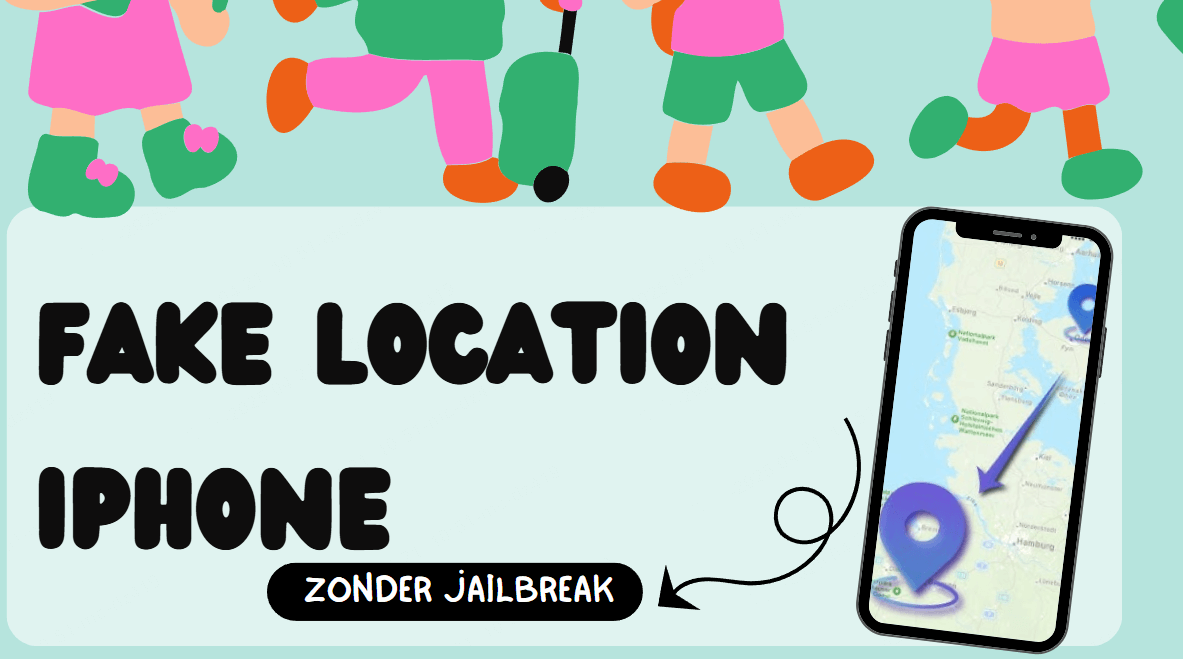
In dit artikel:
- Deel 1: Hoe ik mijn locatie op de iPhone kan vervalsen met iMyFone AnyTo

- Deel 2: Hoe fake locatie iphone zonder jailbreak met iSpoofer
- Deel 3: Nep-gps-locatie-iPhone zonder jailbreak met iTools
- Deel 4: Gebruik iBackupBot om de spoof-gps op iPhone zonder jailbreak
- Deel 5: Spoof-gps op iPhone zonder jailbreak met Xcode
- Deel 6: Fake gps iPhone zonder jailbreak door een Plist-bestand te bewerken
- Veelgestelde vragen over niet-gejailbreakte aangepaste locatie van iPhone
Vergelijkende tabel van de 6 methoden om valse iPhone-locatie zonder jailbreak
*Klik op de methode om snel naar het betreffende onderdeel te gaan*
| Methoden
|
||||||
|---|---|---|---|---|---|---|
Waarderingen |
9.5 |
7.5 |
7 |
6.5 |
6 |
5 |
Makkelijk te gebruiken |
4 stappen |
5 stappen |
6 stappen |
10 stappen |
8 stappen |
9 stappen |
Bedrijfstijd |
30 seconden |
10 minuten |
10 minuten |
40 minuten |
35 minuten |
45 minuten |
Compatibiliteit |
iOS en Android |
iOS |
iOS |
iOS |
iOS |
iOS 10 en eerder |
Hoe ik mijn locatie op de iPhone kan vervalsen met iMyFone AnyTo
GPS-simulator voor iPhone - iMyFone AnyTo is de eenvoudigste en meest directe manier om de spoof-gps op iPhone zonder jailbreak. Wat uw iOS-versie ook is, inclusief de nieuwste versie van iOS 17/18/26, AnyTo is perfect compatibel met uw iPhone/iPad.
168.282 mensen hebben het gedownload.
- Locatie wijzigen op iPhone of Android zonder jailbreak – ideaal voor games, sociale apps en locatiegebaseerde inhoud.
- Simuleer beweging met aangepaste routes en snelheden, perfect voor AR-games zoals Pokémon GO.
- Stel meerdere tussenstops in en creëer realistische paden met de Multi-Spot- of Twee-Puntenmodus.
- Voorkom dat anderen u volgen op sociale netwerken, bijv om te voorkomen dat Life360 u volgt.
- Valsspelen in op GPS gebaseerde games, zoals Pokémon Go
- Werkt probleemloos op iOS 26 en Android 16
[Stap voor stap handleiding] Fake GPS iOS met iMyFone AnyTo
Stap 1: Sluit je iPhone aan op een computer met iMyFone AnyTo geïnstalleerd.
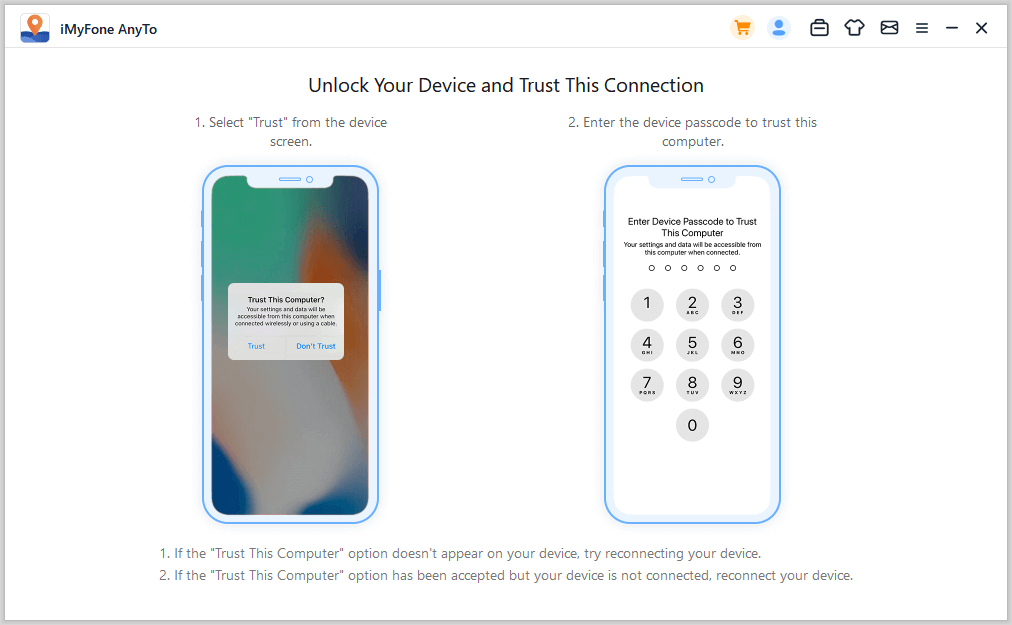
Stap 2: Kies een nieuwe locatie op de kaart via de software.
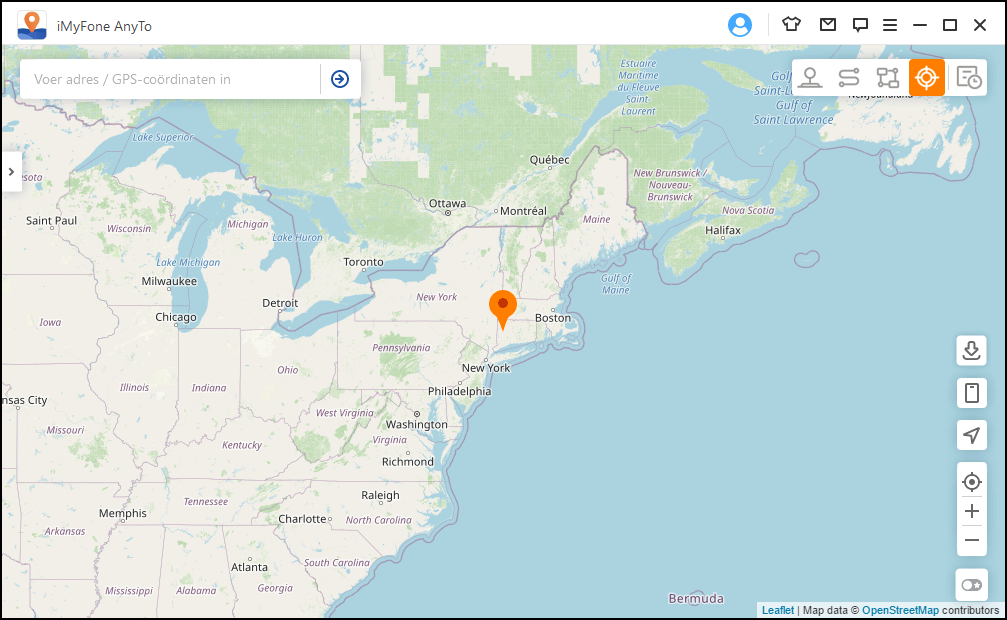
Stap 3: Je iPhone denkt nu dat je op de gekozen locatie bent – zonder jailbreak!
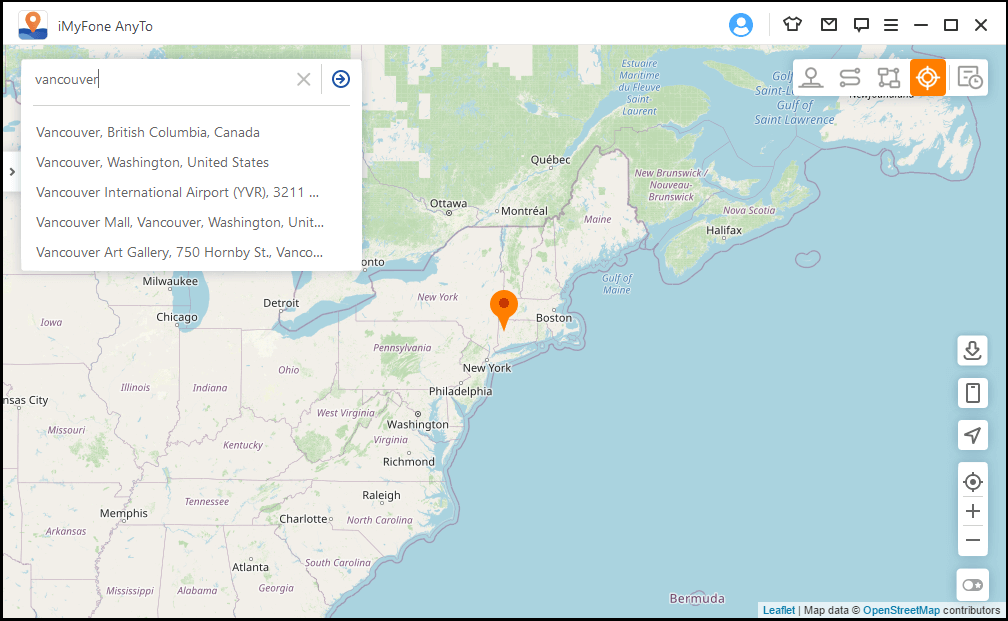
Om te controleren of u de GPS-locatie vervalsen op iPhone met succes hebt, opent u Apple Maps op uw iOS-apparaat. Je zou de bekende blauwe stip moeten zien in het gebied dat je hebt geselecteerd in iMyFone AnyTo!
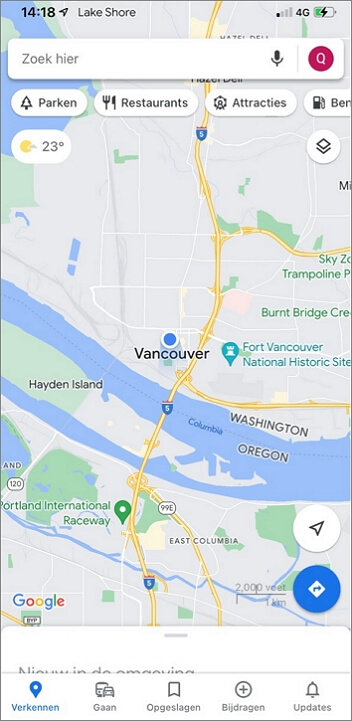
Hier is een video-tutorial voor jou
Is dat zo cool? Het GPS-locatie vervalsen op iPhone om je te laten denken dat je ergens anders op de wereld bent, gaat moeiteloos met iMyFone AnyTo. Probeer het nu gratis!
Hoe fake locatie iphone zonder jailbreak met iSpoofer
iSpoofer is een tool van een derde partij die speciaal is ontworpen om de GPS-locatie vervalsen op iPhone. Het is heel gemakkelijk te gebruiken. Laten we eens kijken hoe we de fake gps iPhone zonder jailbreak met iSpoofer.
💡 Volg de stappen om de spoof-gps op iPhone zonder jailbreak.
Stap 1: Download en installeer iSpoofer op uw computer (werkt met zowel Mac als Windows-pc).
Stap 2: Ontgrendel je iPhone en verbind je iPhone via USB met je computer.
Stap 3: Start de iSpoofer-app op uw computer. U zult uw apparaat onmiddellijk detecteren.
Stap 4: Selecteer de optie 'Spoof'. Dit zou u moeten omleiden naar een kaartinterface.
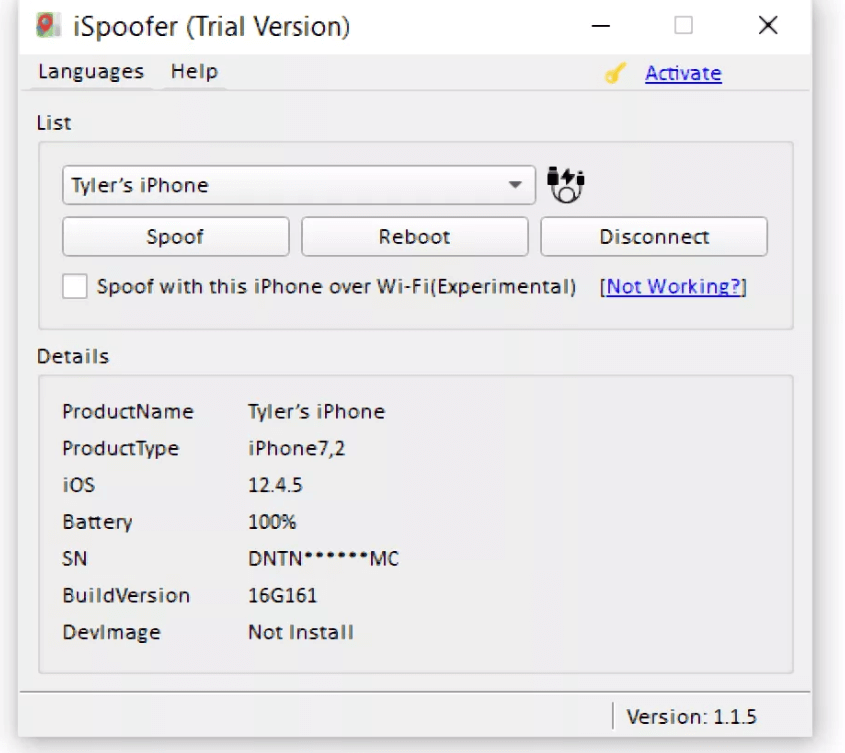
Stap 5: Nu kunt u naar een specifieke locatie zoeken en de knop 'Verplaatsen' selecteren om te verplaatsen. De GPS-locatie van uw iPhone zal worden nagebootst en zal worden weerspiegeld in alle geïnstalleerde applicaties.
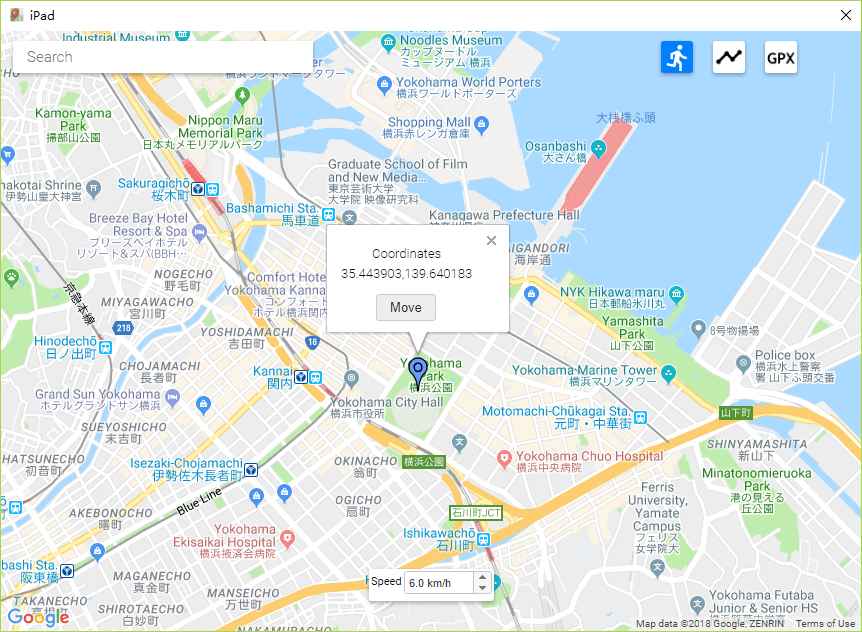
Opmerking
- Kaartnavigatie heeft twee modi: 'Move' en 'Pin'. De modus 'Verplaatsen' maakt gebruik van joystickbesturing, terwijl u in de modus 'Anker' een route kunt volgen met behulp van pinnen.
- U kunt de GPS-locatie terugzetten naar de oorspronkelijke locatie door de kaart te sluiten en de optie 'terug naar normaal' te selecteren.
Nep-gps-locatie-iPhone zonder jailbreak met iTools
Een andere app om de valse iPhone-locatie zonder jailbreak staat bekend als iTools, geproduceerd door ThinkSky. Het mooie van deze app is dat deze de eerste 24 uur gratis is en werkt met iOS 12 en eerder.
💡 Hieronder vindt u eenvoudige stappen voor het Hoe iPhone te spoofen zonder jailbreak.
Stap 1: Download en installeer iTools op uw computer (werkt met zowel Mac als Windows-pc).
Stap 2: Ontgrendel je iPhone en sluit je iPhone aan op de computer.
Stap 3: Start de iTools-app op uw computer en selecteer Gratis proefversie.
Stap 4: Ga naar het Toolbox-scherm en selecteer de optie 'Virtuele locatie'.
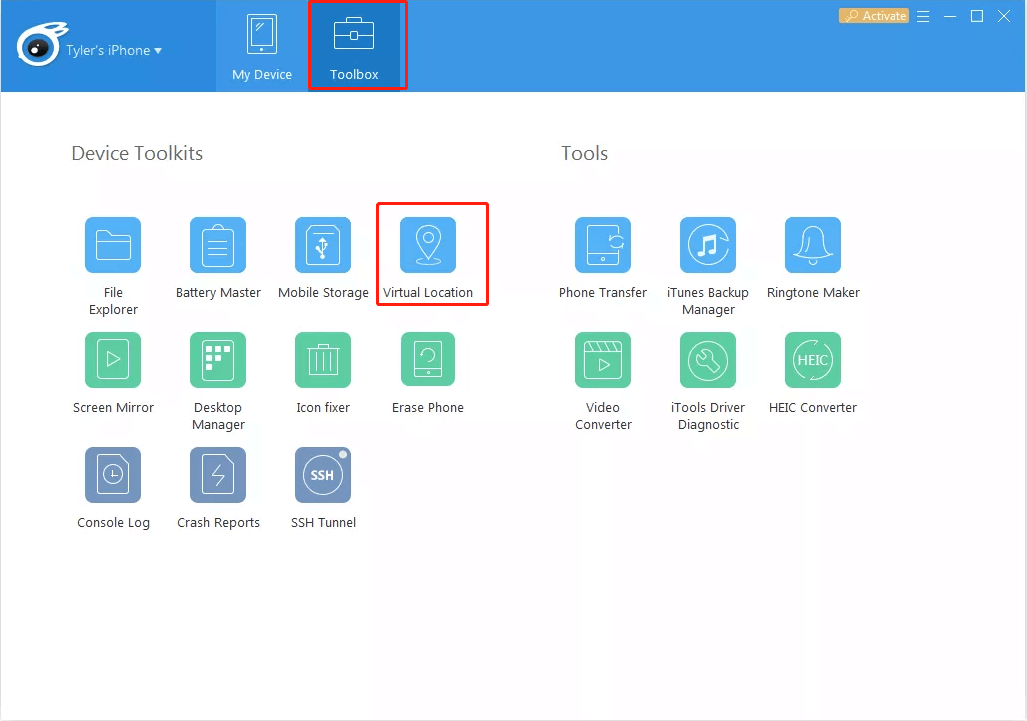
Stap 5: Voer de gewenste virtuele locatie in het tekstvak op de kaartinterface in en druk op 'Enter'.
Stap 6: Selecteer "Hierheen verplaatsen" om uw iPhone naar de nieuwe locatie te teleporteren.
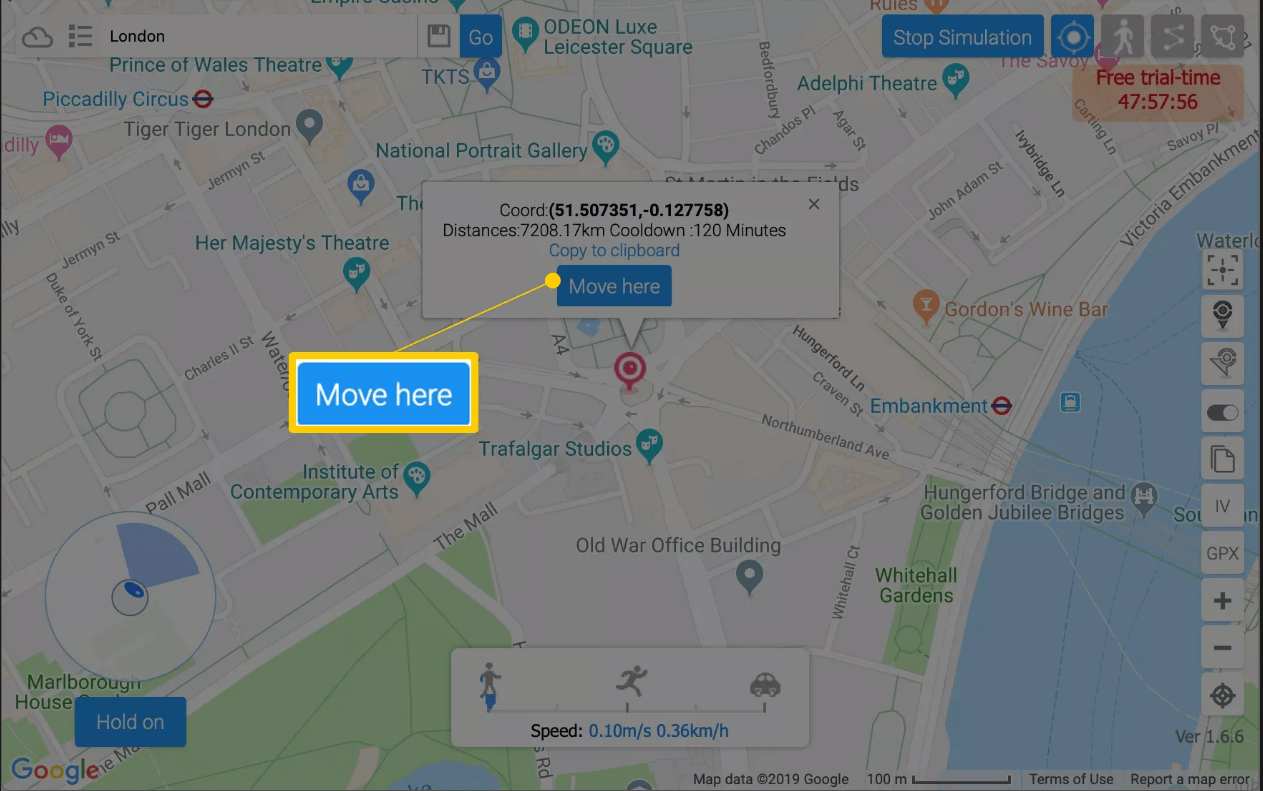
Opmerking
- U kunt de iTools-app afsluiten maar uw virtuele GPS-simulatie intact houden.
- Selecteer 'Stop simulatie' om terug te keren naar uw echte locatie.
Gebruik iBackupBot om de spoof-gps op iPhone zonder jailbreak
iBackupBot is een hulpprogramma van derden dat een back-up van uw gegevens maakt en waarmee u wijzigingen kunt aanbrengen in de back-upbestanden. Het werkt met zowel Mac- als Windows-pc's en is gratis.
💡 Hier leest u hoe u het kunt gebruiken om de GPS-locatie van uw iPhone aan te passen.
Stap 1: Verbind uw iPhone via USB met uw computer en start iTunes.
Stap 2: Klik op het iPhone-pictogram om meer opties te starten. Zorg ervoor dat het vakje 'iPhone versleutelen' niet is aangevinkt en klik op de optie "Nu een back-up maken".
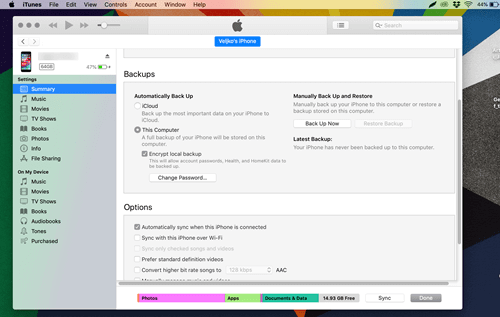
Stap 3: Download en installeer iBackupBot.
Stap 4: Nadat u een back-up van al uw gegevens hebt gemaakt, sluit u iTunes en start u iBackupBot. In dit stadium zult u merken dat er een back-up is gemaakt van al uw bestanden.
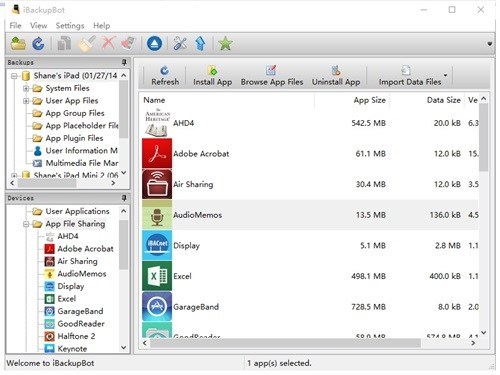
Stap 5: Zoek het plist-bestand van Apple Maps door een van de volgende paden te volgen:
a.Systeembestanden > Thuisdomein > Bibliotheek > Voorkeuren
b.Gebruikerstoepassingsbestanden > com.apple.Maps > Bibliotheek > Voorkeuren
Stap 6: Zoek nu naar een gegevensblok dat begint met de tag "dict" en voeg daaronder de volgende regels in:

Stap 7: Bewaar en sluit iBackupBot af.
Stap 8: Volg nu het onderstaande pad vanuit de instellingen en schakel de functie 'Zoek mijn' iPhone uit.
Instellingen > Uw Apple ID > iCloud > Zoek mijn telefoon
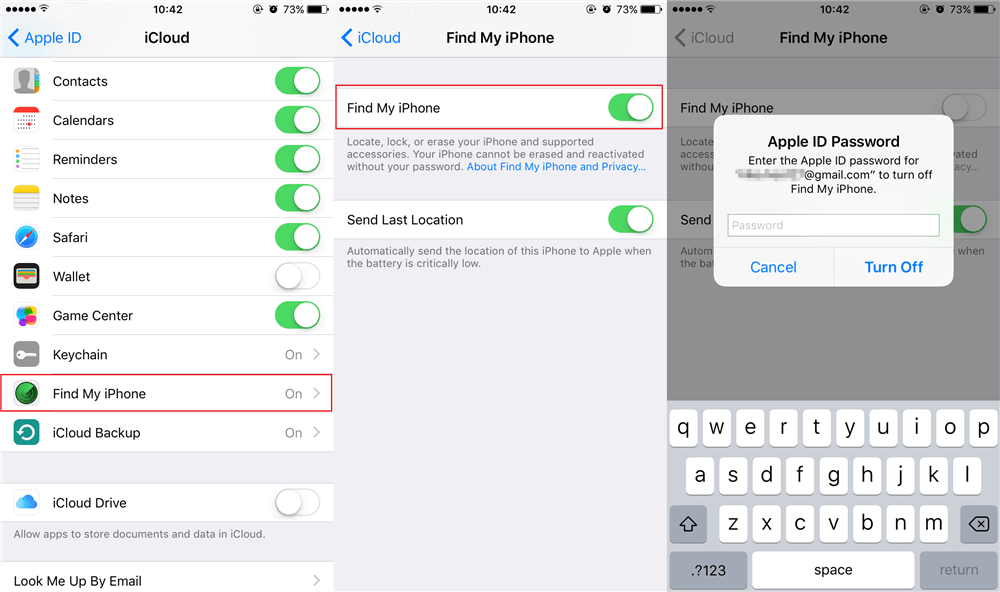
Stap 9: Maak opnieuw verbinding met iTunes en selecteer 'Back-up herstellen'.
Stap 10: Start Apple Maps en navigeer naar de gewenste locatie om te spotten, en je GPS zal naar die locatie teleporteren.
Opmerking
Deze procedure werkt mogelijk niet noodzakelijk voor alle andere apps op uw iPhone.
Spoof-gps op iPhone zonder jailbreak met Xcode
U kunt de spoof-gps op iPhon ook wijzigen met behulp van een tool van derden die bekend staat als Xcode, ook wel iPhone GPS-simulator genoemd. Deze nieuwe functie is in 2013 door Apple ontwikkeld om producten te testen zonder weg te gaan.
In vergelijking met de anderen die we hierboven hebben besproken, is dit een wat diepgaander proces. U kunt maar beter enige kennis hebben over de ontwikkeling van iOS-apps wanneer u deze methode gebruikt.
💡 Hier leest u Hoe iPhone te spoofen kunt wijzigen zonder jailbreak met Xcode.
Stap 1: Download en installeer de Xcode-app op uw Mac-computer.
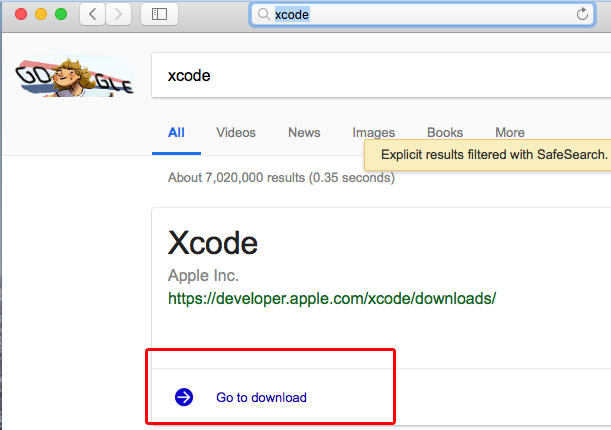
Stap 2: Start de Xcode-app en selecteer het schema "Maak een nieuw Xcode-project > Single view-app".
Stap 3: Verbind je iPhone via USB met je Mac.
Stap 4: Kies 'Volgende' na het invoeren van 'Productnaam'. Selecteer vervolgens de plaats waar het project moet worden gemaakt.
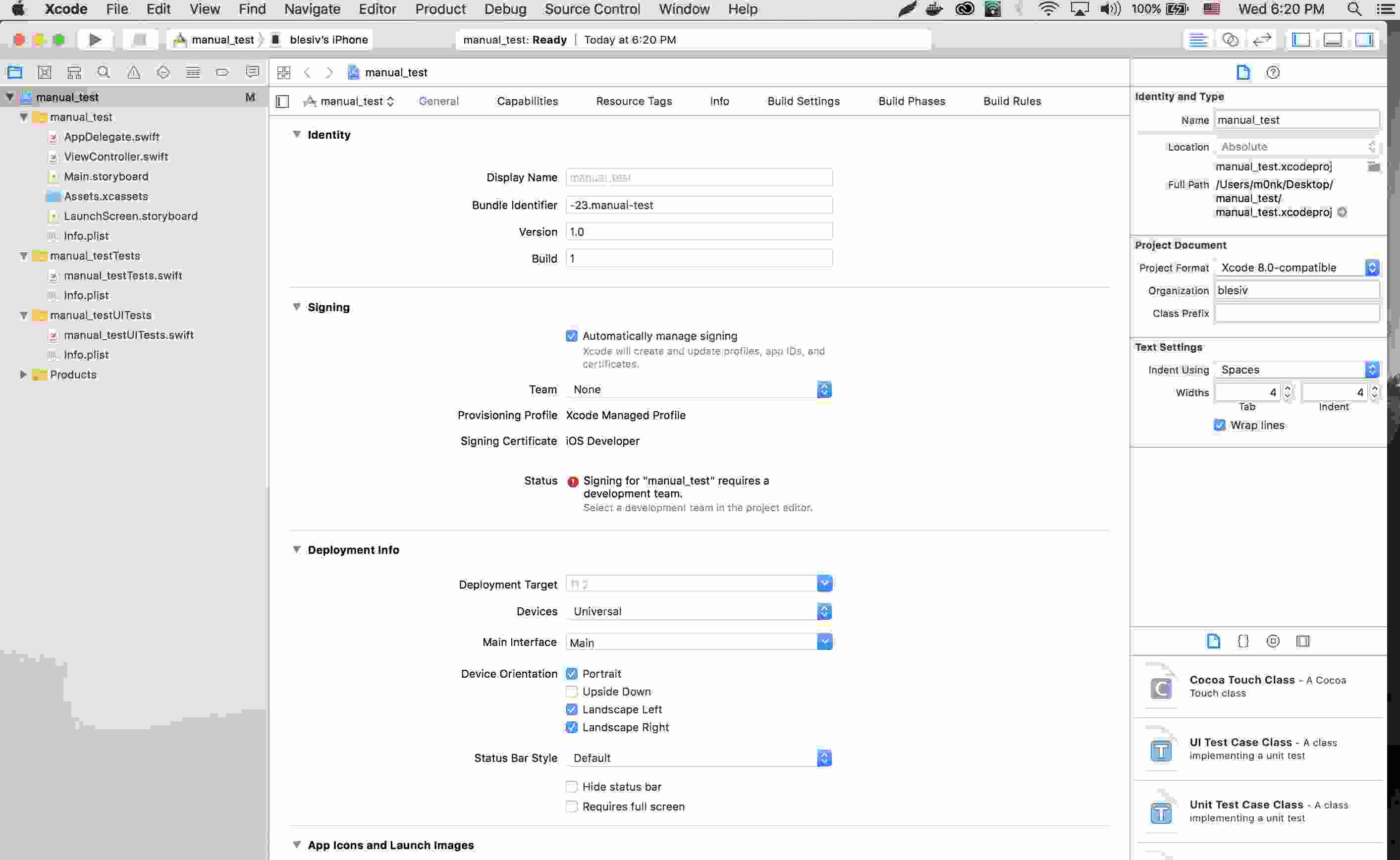
Stap 5: Volg het pad om in te loggen op uw Apple ID-account.
XCode > Voorkeuren > Accounts > Apple ID > log in op uw account
Stap 6: Selecteer 'team' in de vervolgkeuzelijst. Kies '>' om het bouwproces te starten.
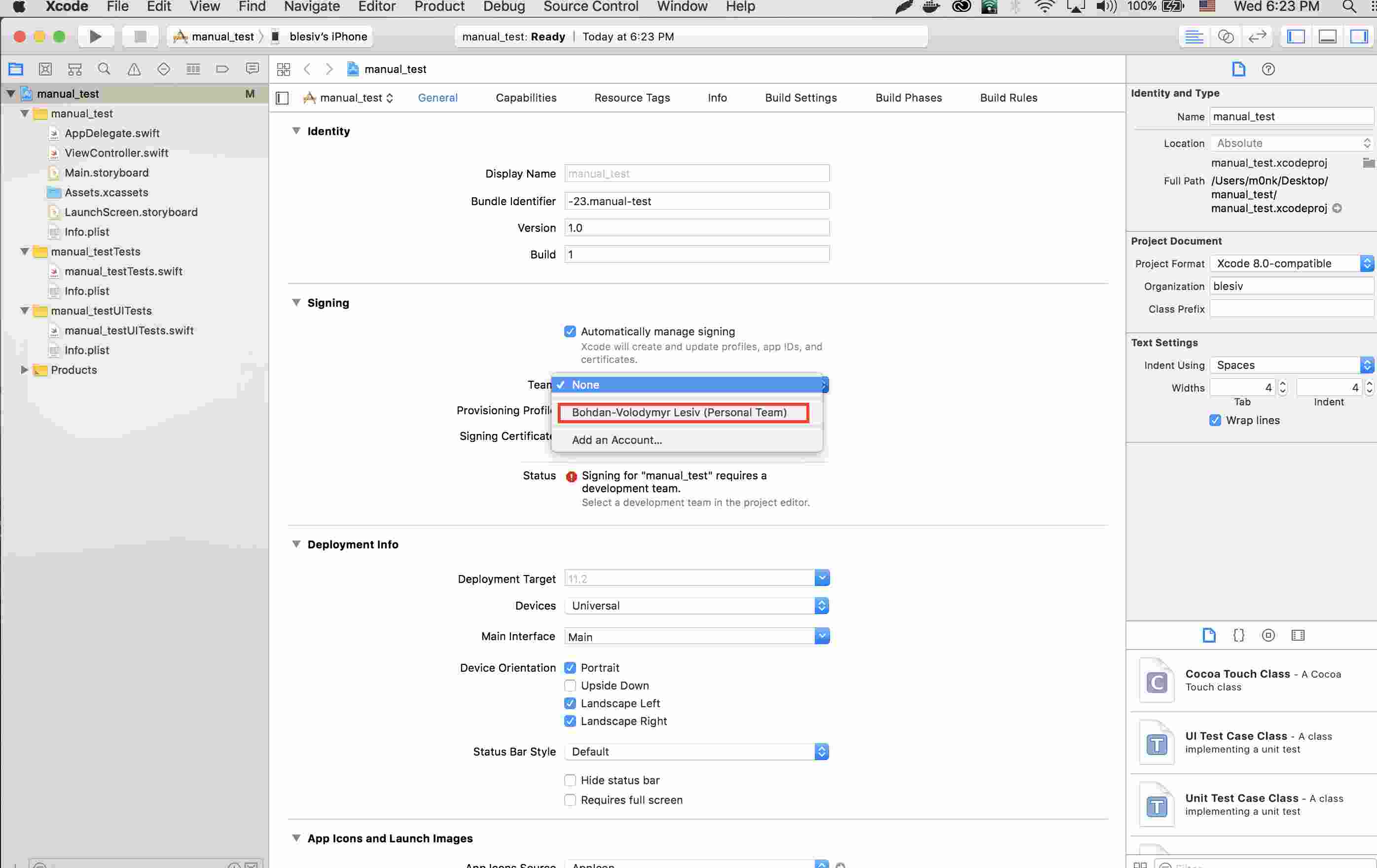
Stap 7: U kunt overschakelen naar de kaarten-app nadat het bouwproces is voltooid.
Stap 8: Selecteer onderaan de plaats die u wilt teleporteren. Dan wordt de locatie op uw iOS-apparaat gewijzigd.
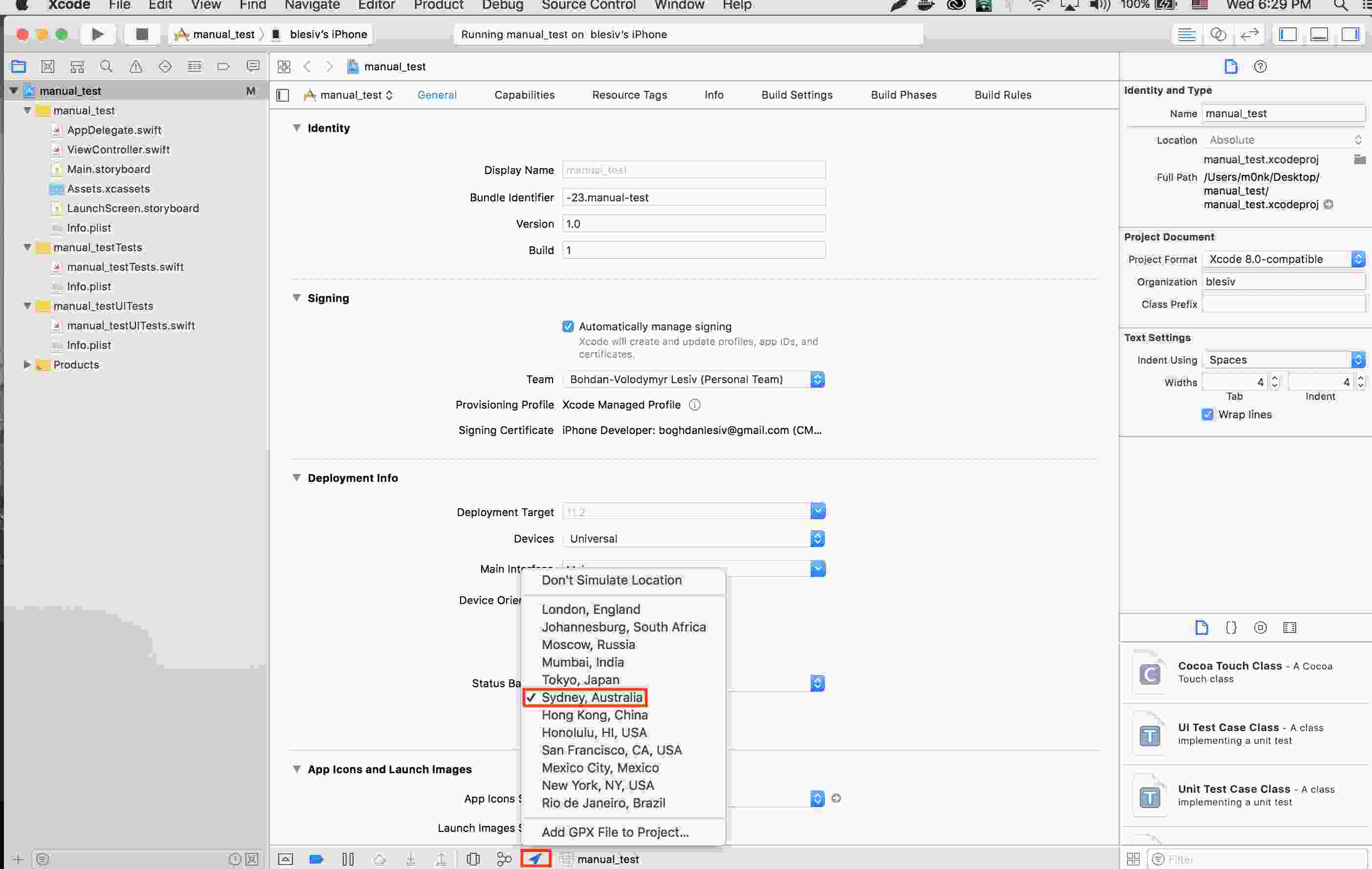
Opmerking
Deze procedure is voor de meest technisch onderlegde. Een nadeel is dat het vooraf bepaalde locaties heeft waar de GPS van je iPhone naartoe kan teleporteren. Als u wilt overschakelen naar een locatie die niet in de lijst staat, moet u een GPX-bestand gebruiken. Dit is een meer technische procedure.
Virtuele iPhone-locatie zonder jailbreak door een Plist-bestand te bewerken
Dit is de laatste methode waar we het over hadden. U kunt een plist-bestand bewerken om de nep-gps-locatie-iPhone. Maar het werkt alleen op oudere versies. En het is ook nog eens erg ingewikkeld.
💡 Hier is een stapsgewijze handleiding om de fake gps location iPhone zonder jailbreak.
Stap 1: Download en installeer 3utools op uw Windows-computer.
Stap 2: Verbind je iPhone via USB met je computer.
Stap 3: Start 3uTools. U moet uw apparaat onmiddellijk detecteren.
Stap 4: Ga naar 'Backup/Restore' van 'iDevice' om een back-up van uw gegevens te maken.
Stap 5: Als u klaar bent, start u de meest recente back-up in de optie 'Back-upbeheer' en navigeert u dit pad:
AppDocument > AppDomain-com.apple.Maps > Bibliotheek > Voorkeuren
Stap 6: Dubbelklik op het bestand met de naam 'com.apple.Maps.plist'.
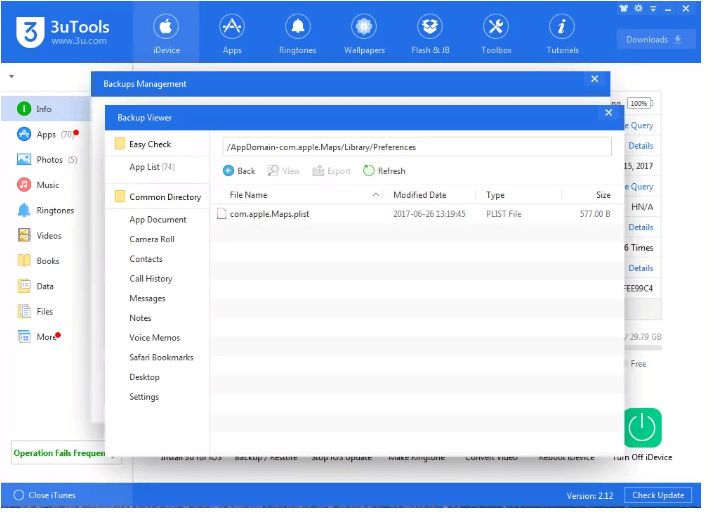
Stap 7: Voeg de onderstaande regels in vóór de tag '/ dict'.
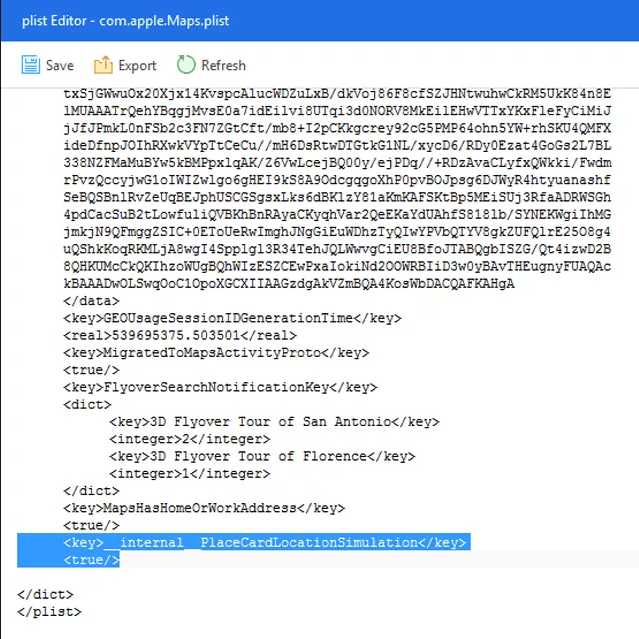
Stap 8: Sla het plist-bestand op en ga terug naar 'Back-upbeheer' en schakel de functie 'Zoek Mijn' uit en herstel vervolgens de meest recente back-up.
Instellingen > Uw Apple ID > iCloud > Zoek mijn iPhone
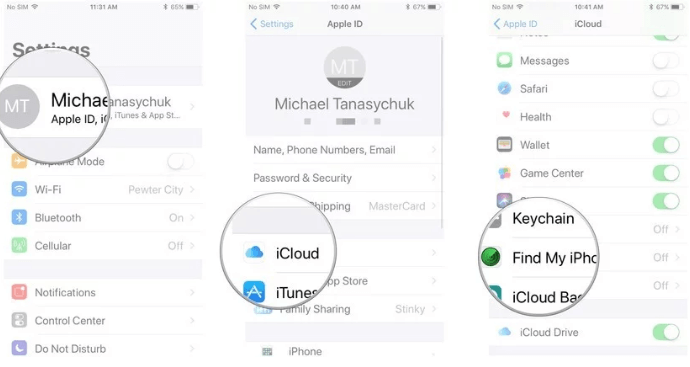
Stap 9: Koppel uw iPhone los na het herstellen van de back-up. Vervolgens gaat het naar de applicatie 'Apple Map' en simuleert het de gewenste locatie.
Daarna zullen niet alleen Apple Maps, maar ook andere op locatie gebaseerde apps de gemengde locatie gebruiken.
Opmerking
- Dit werkt voor iOS 10 en eerdere versies.
- Om 3uTools te gebruiken, moet iTunes op uw computer zijn geïnstalleerd.
Veelgestelde vragen over niet-gejailbreakte aangepaste locatie van iPhone
1 Kan mijn locatie worden vervalst in iOS 17/18/26 zonder jailbreak?
Met behulp van een iOS-locatie wisselaar-app zoals iMyFone AnyTo die compatibel is met iOS 17/18/26, kunt u uw locatie wijzigen eenvoudig binnen 5 minuten.
2 Kan ik de locatie in Zoek mijn vrienden valse zonder jailbreak?
Het is zeker ja. U kunt iMyFone AnyTo gebruiken om de locatie te wijzigen en 'geen locatie gevonden' op Zoek mijn vrienden op te lossen.
3 Hoe nauwkeurig is de iPhone-locatie?
Volgens de test is de locatie van de iPhone tot op een paar meter nauwkeurig wanneer het GPS-signaal beschikbaar is. Er kan echter een verschil van ongeveer 100 meter zijn wanneer de locatie wordt afgeleid door het signaal van een mobiele telefoon.
4 Hoe kan ik de plaats vinden waar mijn iPhone voor het laatst was?
De iPhone heeft een ingebouwde applicatie genaamd Find Me, waarmee de gebruiker een verloren of gestolen iPhone of iPad kan terugvinden. U kunt de kaart gebruiken om een volledig beeld te krijgen van waar uw iDevices zich bevinden.
Conclusie
Wilt u voor het eerst een fake location op uw iPhone zonder jailbreak instellen? Dan kan dat behoorlijk lastig zijn, vooral als u werkt met tools zoals iBackupBot, Xcode of het handmatig bewerken van plist-bestanden. Gelukkig is er een veel eenvoudigere manier. Met de iMyFone AnyTo locatiewisselaar kunt u in slechts enkele klikken uw GPS-locatie wijzigen.
Download nu de gratis proefversie en ontdek hoe gemakkelijk het is om een nep-locatie op uw iPhone in te stellen – zonder jailbreak!